デスクトップでLinuxオペレーティングシステムを使用している場合は、以前にいくつかのオーディオの問題に直面したことがあるかもしれません。ヘッドフォンがオーディオジャックに接続されているときにスピーカーで音を出そうとしているときのように。
もしそうなら、心配はありません!すぐに解決できるのはかなり一般的な問題です。この記事では、問題を完全に解決するお手伝いをします。 Manjaro Linuxと呼ばれる有名なディストリビューションを使用しますが、同じ方法がすべてのLinuxディストリビューションに適用できると思います。

alsamixerを使用してオーディオ設定を微調整します。 alsamixerと入力します Enterを押します キーボードのキー。

ターミナルでAlsamixerが開きます。

次に、お好みのサウンドカードを選択する必要があります。そのためには、F6を押すだけです。 キーボードのキー。自分に合ったサウンドカードを選んでください。
よくわからない場合は、一度に1つずつ選択するだけです( Enter を押します)。 サウンドカードを選択した後にキーを押します)、残りの方法を試して、そのサウンドカードが適切かどうかを確認します。私にとっては、デフォルト:1 HD-Audio Generic 。

AlsaMixerウィンドウは、選択したサウンドカードに応じて変わります。

次に、右矢印を押します(➜ )自動ミュートモードが見つかるまでキーを押します 。
現在有効であることがわかります 。

無効に戻す必要があります 。下矢印を押す必要があります(↓ )キーを押して無効にします。

次に、Escを押します AlsaMixerを終了するためのキー。

次に、AlsaMixerで微調整した設定を保存する必要があります。そのためには、sudo alsactl storeと入力します 。次に、 Enterを押します キー。


これで準備完了です!
スピーカーでオーディオが機能しているかどうかを確認する場合は、設定に移動します。 。


次に、サウンドに移動します 。

出力デバイスを変更した場合 、すると、スピーカーの音声が完全に機能していることがわかります。 ラインアウトを使用しています 私のワークステーション用のオプションです。


これで、音声の問題が修正されたことがわかります!
ボーナス :これについての完全なビデオチュートリアルも作成し、新しいYouTubeチャンネルでビデオを公開しました。
スピーカーでこの種のオーディオの問題に直面した場合にも、このトリックがお役に立てば幸いです。これまで記事全体を読んでいただき、ありがとうございました。
オープンソースに興味がある場合は、GitHubで私をフォローして最新情報を入手できます。私は本当にオープンソースに夢中になっていて、定期的に貢献しています。
また、2つのYouTubeチャンネルがあります。1つのチャンネルでベンガル語のコンテンツを定期的に公開し、新しいブランドチャンネルで英語のコンテンツを定期的に公開し始めました。
また、私と話し合いたい場合、または私と連絡を取りたい場合は、TwitterとLinkedInでも利用できます。また、私のWebサイトhttps://fahimbinamin.com/をチェックして、Polyworkのハイライトをチェックすることもできます。
みんなありがとう!
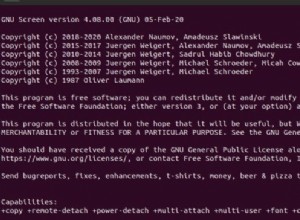
LinuxでGNUScreenを使用してターミナルセッションを管理する方法
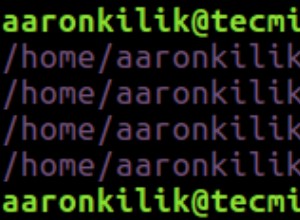
ファイルとディレクトリで特定の文字列または単語を見つける方法
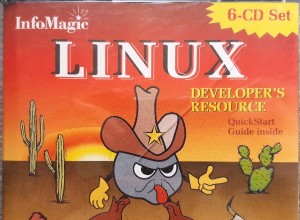
私のLinuxの話:90年代にLinuxを学ぶ